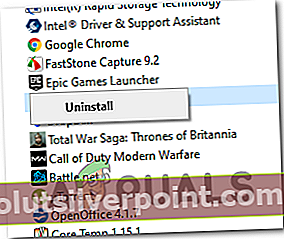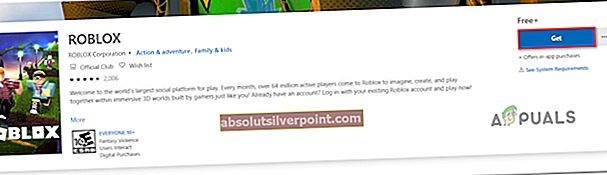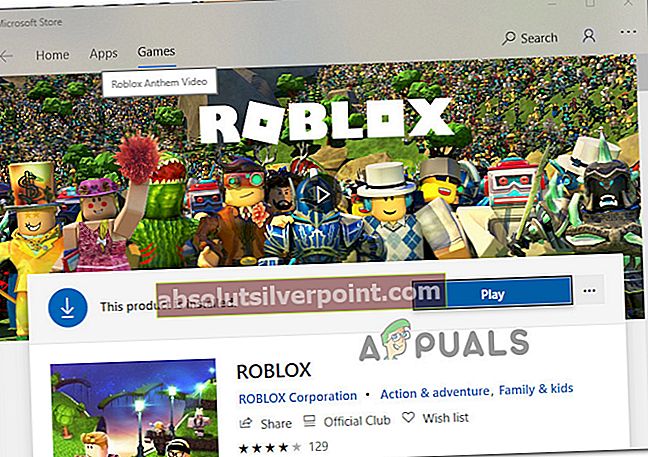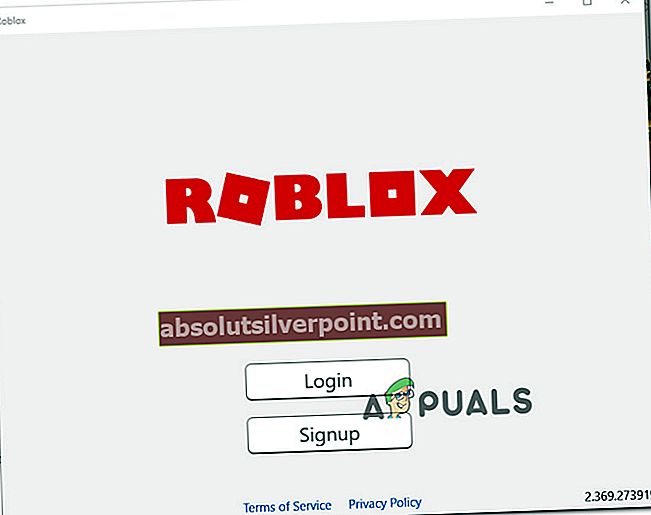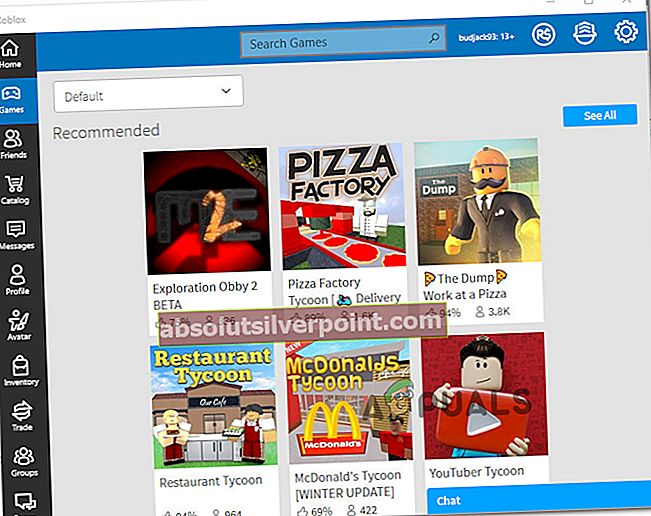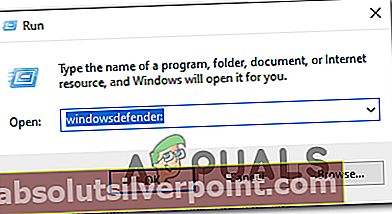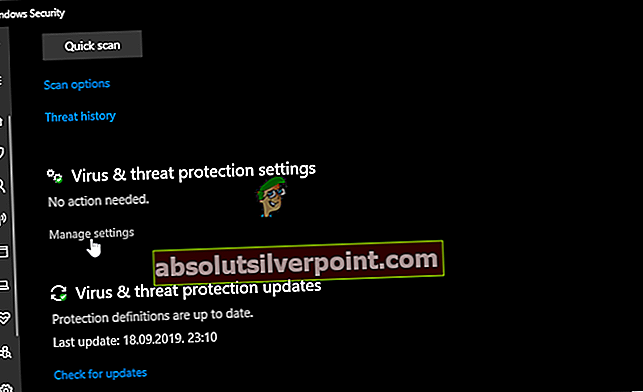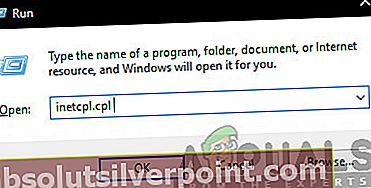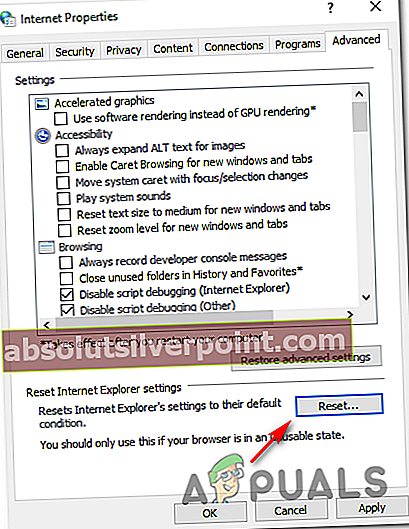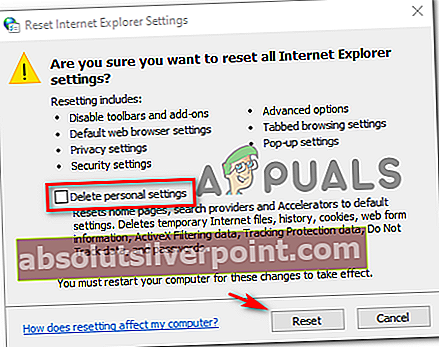Jotkut Roblox-käyttäjät erotetaan jatkuvasti peleistä virhekoodi 268 (sinut on potkut odottamattoman asiakkaan käyttäytymisen vuoksi). Tämän ongelman on ilmoitettu esiintyvän sekä Windowsissa että Xbox Onessa.

Kuten käy ilmi, on olemassa useita eri syitä, jotka saattavat olla vastuussa tämän virhekoodin esiintymisestä. Tässä on luettelo syyllisistä, jotka saattavat aiheuttaa virhekoodin 268 Robloxissa:
- Palvelinongelma - Saatat nähdä tämän virhekoodin, jos kehittäjät ovat keskellä ylläpitojaksoa tai kun he odottavat odottamattomia palvelinkatkoja. Tässä tapauksessa voit tehdä vain vähän muuta kuin odottaa, että asianosaiset korjaavat ongelman.
- Häiritsevä huijausmoottori / hyödynnä ohjelmistoa - Saatat nähdä myös tämän virheen, jos yritit aiemmin käyttää (tai aktiivisesti) huijausmoottoria Robloxille. Jos teit niin, on todennäköistä, että äskettäinen päivitys on pääosin muurannut peliäsi. Jos tämä skenaario on käytettävissä, sinun pitäisi pystyä korjaamaan tämä ongelma poistamalla huijausohjelmisto ja asentamalla Roblox uudelleen.
- Vioittuneet pelitiedostot - Jos kohtaat tämän ongelman Xbox Onella, on mahdollista, että näkemäsi virhe johtuu tiedoston eheydestä. Voit ratkaista ongelman tässä tapauksessa asentamalla peli uudelleen tavanomaisesti.
- Selainongelma - Jos virheilmoitus näkyy vain selaimella toiston aikana, sinun pitäisi pystyä kiertämään virhe käyttämällä UWP Roblox -sovellusta. Yleensä tämän lähestymistavan katsotaan olevan vakaampi kuin pelin pelaaminen selaimen kautta.
- Kolmannen osapuolen häiriö - Kuten käy ilmi, ylisuojelupaketti voi myös olla vastuussa tämän virhekoodin esiintymisestä. Jos tämä skenaario näyttää soveltuvalta, poista virustentorjuntaohjelmisto käytöstä tai poista se kokonaan ja tarkista, onko ongelma ratkaistu.
- Ristiriitaiset Internet-asetusten henkilökohtaiset asetukset - Tietyissä olosuhteissa voit odottaa tämän virhekoodin näkymistä tilanteissa, joissa Internet Explorer tallettaa huonosti välimuistiin tallennettuja tietoja, jotka saattavat vaikuttaa pelin vakauteen. Voit ratkaista ongelman tässä tapauksessa poistamalla Internet-asetusten henkilökohtaiset asetukset.
Tapa 1: Palvelinongelman tarkistaminen
Ennen kuin yrität muita alla olevia mahdollisia korjauksia, sinun on aloitettava tämä vianetsintäyritys tarkistamalla, onko peli tällä hetkellä keskellä palvelinongelmaa.
Voit tarkistaa Roblox-palvelinten tilan käyttämällä palveluja kuten IsTheServiceDown tai DownDetector. Mene vain omistetulle sivulle ja tarkista, näkevätkö muut pelaajat, jotka pelaavat peliä samalla alustalla, samalla virhekoodilla.

Jos tutkimuksesi on paljastanut, että pelikehittäjät ovat parhaillaan lieventämässä palvelinongelmia, odota vain muutama tunti ennen kuin yrität käynnistää Robloxin uudelleen.
Jos tämä ei ole paljastanut mitään pelin taustalla olevaa palvelinongelmaa, siirry seuraavaan alla olevaan menetelmään.
Tapa 2: Huijata / hyödynnä -ohjelmiston asennuksen poistaminen (jos sovellettavissa)
Kuten käy ilmi, tätä ongelmaa voi esiintyä myös tapauksissa, joissa yrität käyttää (tai olet aiemmin käyttänyt) jonkinlaista hyväksikäyttö- tai huijausmoottoria Robloxia pelatessasi. Robloxin kehittäjät korjaavat tyypillisesti uusia hyökkäyksiä korjaustiedostoilla luomatta sitä varten virhekoodeja.
Jos näin on sinun Roblox-asennuksessasi, sinun pitäisi pystyä korjaamaan ongelma poistamalla Roblox-huijaus tai hyväksikäyttö ja käynnistämällä peli uudelleen.
merkintä: Jos hyödyntäminen, jota aiemmin käytit, on muuttanut joitain pelitiedostoja, sinun on todennäköisesti asennettava peli uudelleen myös ennen kuin saat ongelman ratkaistua.
Tässä on nopea askel askeleelta opas Roblox-huijauksen tai hyödyntämisen ohjelmiston poistamiseen:
- Lehdistö Windows-näppäin + R avata a Juosta valintaikkuna. Kirjoita seuraavaksi 'Appwiz.cpl' tekstikentän sisällä ja paina Tulla sisään avata Ohjelmat ja ominaisuudet valikossa.

- Kun olet sisällä Ohjelmat ja ominaisuudet -valikossa, selaa alaspäin asennettujen ohjelmien luettelossa ja etsi Robloxille käyttämäsi ohjelmiston hyödyntäminen. Kun näet sen, napsauta sitä hiiren kakkospainikkeella ja valitse Poista asennus äskettäin ilmestyneestä pikavalikosta.
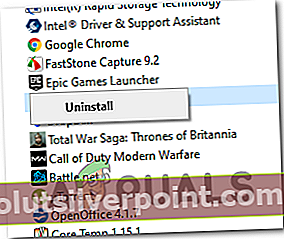
- Suorita asennus loppuun noudattamalla asennuksen poistonäytön sisäisiä ohjeita ja käynnistä tietokone uudelleen.
- Kun seuraava käynnistys on valmis, käynnistä Roblox uudelleen ja katso, potkutko sinut vielä pelistä 268-virhekoodilla.
merkintä: Jos käytit aiemmin hyödyntämisohjelmistoa tai huijausmoottoria, joka oli asennettava pelitiedostoihisi, poista se kokonaan toistamalla vaiheet 1–3 Roblox-pääohjelman kanssa. Asenna sitten peli uudelleen virallisten kanavien kautta.
Jos näin tapahtuu edelleen tai tätä menetelmää ei voitu soveltaa tiettyyn skenaarioosi, siirry seuraavaan seuraavaan mahdolliseen korjaukseen.
Tapa 3: Pelin asentaminen uudelleen (vain Xbox One)
Jos kohtaat tämän ongelman Xbox live-konsolilla, on hyvin todennäköistä, että olet tekemisissä jonkin tyyppisen epäjohdonmukaisuuden kanssa, joka johtuu virheellisestä asennuksesta. Useimmissa tapauksissa tällaisista tapauksista ilmoitetaan sen jälkeen, kun Xbox One -konsoli suljettiin väkisin keskellä pelin päivittämistä uudella ohjelmistolla. -
Jos tämä erityinen skenaario soveltuu nykyiseen tilanteeseesi, näet todennäköisesti virheen 268 jonkinlaisen pelidatan vioittumisen vuoksi.
Voit ratkaista ongelman tässä tapauksessa noudattamalla seuraavia ohjeita:
- Avaa ohjainvalikko painamalla ohjaimen Xbox One -painiketta.
- Käytä seuraavaksi opasvalikkoa päästäksesi Omat pelit ja sovellukset valikossa.

- Alkaen Pelit ja sovellukset -valikossa, selaa asennettujen sovellusten ja pelien luetteloa alaspäin ja etsi Roblox-asennus.
- Kun näet sen, valitse se ohjaimella ja avaa sitten Käynnistä-painike Hallitse peliä valikko juuri ilmestyneestä pikavalikosta.

- Kun olet siirtynyt Hallitse peli -valikkoon, valitse oikealla oleva valikkoPoista kaikki.Tämä toimenpide varmistaa, että poistat peruspelin sekä asennetut päivitykset tai apuohjelmat, jotka saattavat aiheuttaa ongelman.
- Kun peli on poistettu kokonaan, käynnistä konsoli uudelleen ja asenna Roblox uudelleen jokaisen päivityksen jälkeen virallisten kanavien mukaisesti, kun seuraava käynnistys on valmis.
Jos sama ongelma esiintyy edelleen, siirry seuraavaan seuraavaan mahdolliseen korjaukseen.
Tapa 4: UWP Roblox -sovelluksen käyttäminen (vain Windows 10)
Jos mikään mahdollisista korjauksista ei ole toiminut sinulle ja näet tämän virheen Windows 10 -tietokoneessa, saatat pystyä ohittamaan 269-virhekoodin kokonaan siirtyessäni Roblox UWP (Universal Windows Platform) -sovellukseen.
Useat asianomaiset käyttäjät, jotka aiemmin saivat satunnaisia katkaisuja 268-virhekoodista, vahvistivat tämän ongelman kiertämisen onnistuneen selaimelta soitettaessa.
Tässä on pikaopas Robloxin virallisen UWP-sovelluksen asentamisesta ja käytöstä Windows 10 -tietokoneessa:
- Käytä virallinen listaus Roblox UWP: stä ja napsauta Saada -painiketta aloittaaksesi latauksen tietokoneellesi.
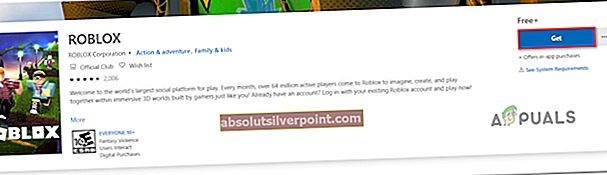
merkintä: Vaihtoehtoisesti voit tehdä tämän avaamalla Windows Storen paikallisesti ja etsimällä 'Roblox' integroidun hakutoiminnon kautta.
- Kun lataus on valmis, sinut ohjataan Microsoft Store -ikkunaan. Kun pääset sinne, paina vain pelata -painiketta käynnistääksesi pelin UWP-version.
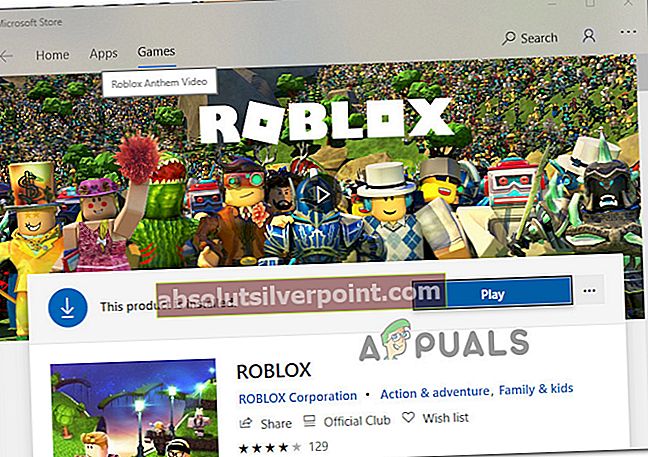
- Siirry seuraavaksi ja kirjaudu sisään kirjautumistiedoillasi kirjautua sisään tililläsi.
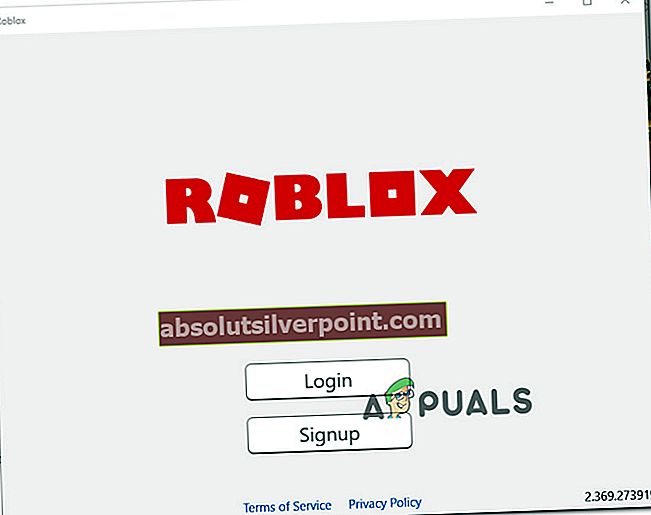
- Siirry seuraavaksi Peli-välilehdelle ja käynnistä haluamasi tila ja katso, onko virhekoodi ratkaistu.
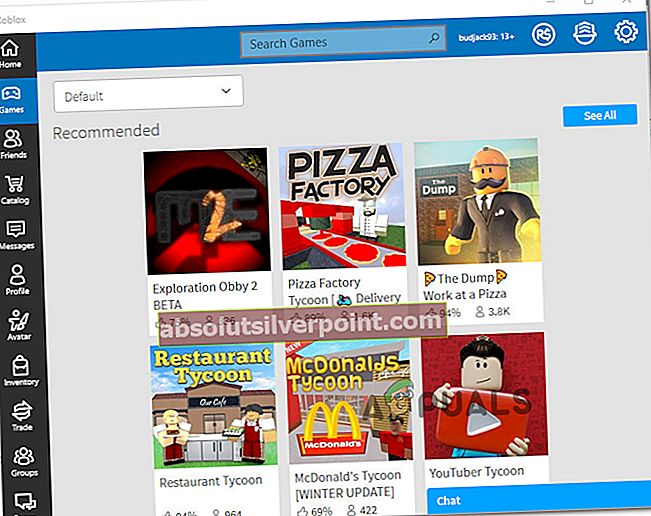
Jos tätä ongelmaa ei vieläkään ole ratkaistu, siirry seuraavaan seuraavaan mahdolliseen korjaukseen.
Tapa 5: Antivirus Suiten poistaminen käytöstä (jos käytettävissä)
Joidenkin ongelmien kohteena olevien käyttäjien mukaan tämä ongelma voi johtua myös tietyntyyppisistä virustentorjuntahäiriöistä, jotka estävät loppukäyttäjälaitettasi olemasta yhteydessä Roblox-palvelimiin, mikä saattaa pakottaa palvelimen potkimaan sinut pelistä ja käynnistämään 268-virhekoodin.
Tämän ongelman ilmoitetaan enimmäkseen esiintyvän Windows 10: n kolmannen osapuolen AV-laitteissa (AVG, Avira ja Kaspersky). Jos tämä skenaario on käytettävissä, sinun pitäisi pystyä korjaamaan tämä ongelma poistamalla reaaliaikainen suojaus käytöstä. Useimmissa tietoturvasarjoissa voit tehdä tämän suoraan lokeropalkin kuvakkeen kautta. Napsauta hiiren kakkospainikkeella virustentorjuntakuvaketta ja etsi vaihtoehto, jonka avulla voit poistaa reaaliaikaisen suojauksen.

Jos tämä ei ole mahdollista ja käytät alkuperäistä tietoturvasarjaa, poista Windows Defender väliaikaisesti käytöstä seuraavien ohjeiden mukaisesti, jotta se ei häiritse Robloxia:
- Lehdistö Windows-näppäin + R avata a Juosta valintaikkuna. Kirjoita seuraavaksi "Windowsdefender" ja paina Tulla sisään avata Windowsin suojaus valikossa.
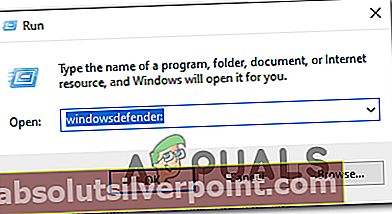
- Kun olet sisällä WIndows Security -valikossa napsauta Virus- ja uhkasuojaus-välilehti ja napsauta sitten Hallitse asetuksia hyperlinkki (alla Virus- ja uhkasuojausasetukset).
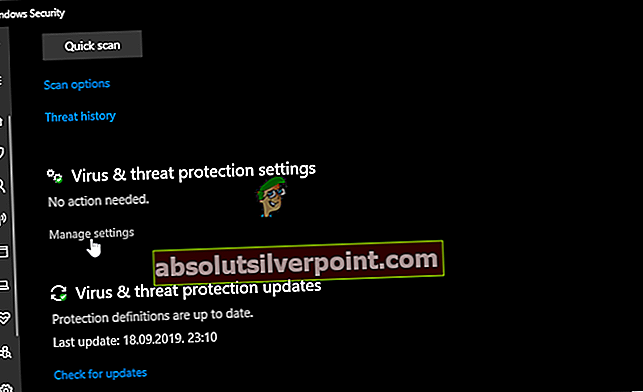
- Poista seuraavassa näytössä kytkentä, joka liittyyPalomuuri ja verkon suojaus.

- Palaa aina takaisin ensimmäiseen Windowsin suojaus napsauta sitten Palomuuri ja verkon suojaus.

- Kun olet siirtynyt seuraavaan näyttöön, napsauta aktiivista verkkoa ja poista sitten käytöstä kytkentä Windows Defender -palomuuri.

- Kun olet tehnyt tämän, käynnistä tietokone uudelleen ja käynnistä peli uudelleen, kun seuraava käynnistys on valmis, jotta näet, onko ongelma nyt ratkaistu.
Tapa 6: Poista henkilökohtaiset asetukset Internet-asetuksista
Jos olet saavuttanut tämän menetelmän noudattamalla kaikkia mahdollisia yllä olevia korjauksia, on hyvin todennäköistä, että kohtaat joitain verkko-ongelmia, jotka johtuvat verkon epäjohdonmukaisuudesta.
Jotkut saman ongelman kohtaavat käyttäjät ovat vahvistaneet, että he onnistuivat korjaamaan tämän ongelman siirtymällä Internet-asetukset-valikkoon ja tyhjentämällä Henkilökohtaiset asetukset alkaen Lisävalikko. Tämä toimenpide lopulta palauttaa Internet Explorerin asetukset takaisin oletusarvoihinsa. Mutta jos et käytä työkalua aktiivisesti, sen ei pitäisi olla ongelma.
Tässä on pikaopas henkilökohtaisten asetusten poistamisesta Internet-asetuksista:
- Lehdistö Windows-näppäin + R avata a Juosta valintaikkuna. Kirjoita seuraavaksi ’Inetcpl.cpl’ tekstikentän sisällä ja paina Tulla sisään avata Internet-asetukset valikossa.
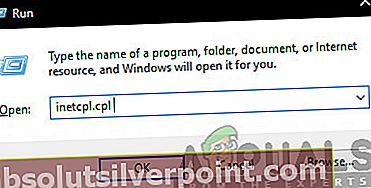
- Sisällä Internet-ominaisuudet -valikossa, siirry eteenpäin ja valitse Pitkälle kehittynyt välilehti. Napsauta sitten Nollaa -painike (alla Nollaa Internet Explorerin asetukset)
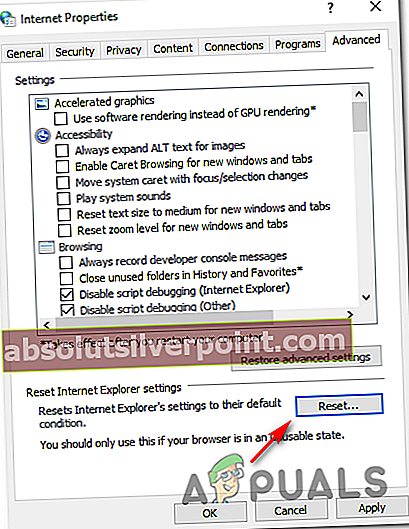
- Siirry seuraavassa näytössä eteenpäin ja valitse ruutuun liittyvä ruutu Poista henkilökohtaiset asetukset ennen napsauttamista Nollaa prosessin aloittamiseksi.
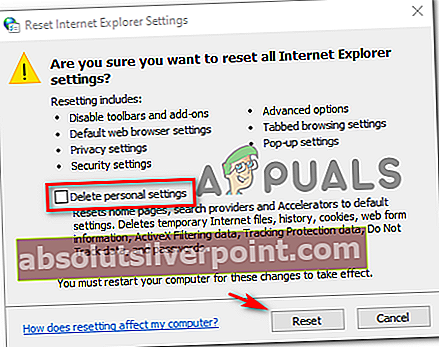
- Kun tämä toiminto on valmis, käynnistä Roblox uudelleen ja tarkista, onko ongelma nyt ratkaistu.